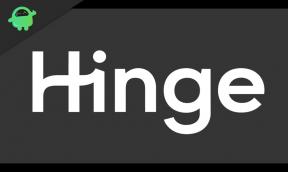Moto E6 खेलने के लिए आसान तरीका
रूट करने वाला स्मार्टफोन / / August 05, 2021
Moto E6 Play मोटोरोला, ए लेनोवो कंपनी का एक और एंट्री-लेवल बजट स्मार्टफोन है। हैंडसेट एक अच्छी बैटरी, एक एचडी + डिस्प्ले, एक अच्छी दिखने वाली डिज़ाइन अवलोकन और अधिक से सुसज्जित है। इसे नवंबर 2019 में लॉन्च किया गया था, जिसमें प्लास्टिक बॉडी, डुअल नैनो-सिम सपोर्ट, क्वाड-कोर प्रोसेसर आदि दिए गए हैं। यह उम्मीद है कि डिवाइस अच्छी तरह से खड़ा होगा और अन्य बजट श्रेणी के मॉडल जैसे कि Xiaomi, Realme, Nokia, आदि के साथ प्रतिस्पर्धा करेगा।
यदि आप एक उन्नत उपयोगकर्ता हैं जो एंड्रॉइड डिवाइस पर अनुकूलन, चमकती फाइलें, आदि करते हैं और Moto E6 Play स्मार्टफोन का उपयोग कर रहे हैं या इसे खरीदने की योजना बना रहे हैं, तो यह मार्गदर्शिका आपके लिए है। इस लेख में, हम MotoR E6 Play को रूट करने के लिए बिना TWRP रिकवरी के आसान तरीका साझा कर रहे हैं। हम स्टॉक बूट छवि फ़ाइल को पैच करके और डिवाइस बूट विभाजन को फ्लैश करके मैगिस्क का उपयोग करेंगे।
आपको मैजिक प्रबंधक से पैच की गई छवि फ़ाइल को डाउनलोड करना होगा और इसे फ्लैश करना होगा। ऐसा करने के लिए, आपके डिवाइस बूटलोडर को अनलॉक किया जाना चाहिए। अपने हैंडसेट को रूट करके, आपको अपने सिस्टम पर सुपरयुसर या एडमिनिस्ट्रेटर एक्सेस मिलेगा। इसलिए, आप सिस्टम फ़ाइलों को अपनी पसंद के अनुसार आसानी से अनुकूलित, बदल या संपादित कर सकते हैं। रूटिंग एक्सेस पर करीब से नज़र डालते हैं।

विषय - सूची
- 1 Moto E6 Play के स्पेसिफिकेशन और फीचर्स
- 2 Rooting क्या है?
- 3 रुटिंग के फायदे:
-
4 Magisk के माध्यम से Moto E6 Play को रूट करने के चरण
- 4.1 स्टॉक रॉम डाउनलोड करें और बूट इमेज निकालें
- 5 1. Magisk का उपयोग करके बूट बूट छवि कैसे निकालें और कैसे बनाएं?
-
6 2. Moto E6 Play पर पैच किए गए बूट इमेज को कैसे स्थापित करें
- 6.1 अगर आपके फोन में सिस्टमलेस रूट है तो कैसे वेरिफाई करें?
Moto E6 Play के स्पेसिफिकेशन और फीचर्स
डिवाइस 5.5 इंच के आईपीएस एलसीडी डिस्प्ले के साथ एचडी + 720 × 1440 पिक्सल रिज़ॉल्यूशन के साथ आता है। इसमें 18: 9 आस्पेक्ट रेशियो वाली स्क्रीन और 295 पीपीआई पिक्सल डेनसिटी भी है। हैंडसेट एंड्रॉइड 9.0 पाई पर स्टॉक एंड्रॉइड यूआई के साथ चलता है। यह मीडियाटेक MT6739 SoC द्वारा संचालित है, इसमें PowerVR GE8100 GPU, 2GB RAM, 32GB इंटरनल स्टोरेज विकल्प (माइक्रोएसडी कार्ड के माध्यम से 256GB तक विस्तार योग्य) के साथ जोड़ा जा सकता है। यह 3,000mAh की बैटरी द्वारा समर्थित है और सबसे अच्छी बात यह है कि बैटरी हटाने योग्य भी है।
फोन में 13MP का रियर कैमरा f / 2.2 अपर्चर लेंस के साथ दिया गया है जिसमें पीडीएएफ, पैनोरमा, एचडीआर, एक एलईडी फ्लैश आदि की सुविधा है। आगे की तरफ, डिवाइस एचडीआर मोड के साथ 5MP सेल्फी कैमरा (f / 2.2) पैक करता है। डिवाइस में 3.5 मिमी ऑडियो जैक, वाई-फाई 802.11 बी / जी / एन, ब्लूटूथ 4.2, जीपीएस, ए-जीपीएस, ग्लोनास, एफएम रेडियो, माइक्रोयूएसबी 2.0, यूएसबी ओटीजी, आदि शामिल हैं। जबकि हैंडसेट में कुछ प्रमुख सेंसर जैसे रियर-माउंटेड फिंगरप्रिंट सेंसर, एक एंबियंट लाइट सेंसर, एक एक्सीलेरोमीटर, एक प्रॉक्सिमिटी सेंसर, आदि भी हैं।
Rooting क्या है?
एंड्रॉइड के लिए रूट करने का अर्थ है अपने एंड्रॉइड मोबाइल की रूट डायरेक्टरी तक पहुंचने के लिए डिवाइस को जेलब्रेकिंग के समान। यह आपको एंड्रॉइड सबसिस्टम और सिस्टम ऐप्स पर अपने डिवाइस का उपयोग करने के लिए एक प्रशासक के रूप में सुपरसुसर एक्सेस प्रदान करेगा।
हालांकि कभी-कभी अनुचित रूटिंग आपके डिवाइस को ईंट कर सकती है या आपके डिवाइस की वारंटी को भी शून्य कर सकती है (यदि लागू हो)। लेकिन यह आपको सिस्टम सेटिंग्स, थीम, आइकन बदलने, अन्य मॉड फाइल्स आदि को बदलने या संपादित करने के लिए कुछ अनलेक पावर और एक्सेस देगा।
रुटिंग के फायदे:
- आप अपने मोटो ई 6 प्ले पर सभी फाइलों तक पहुंच प्राप्त कर सकते हैं, यहां तक कि वे फाइलें जो आपके फोन के रूट डायरेक्टरी में मौजूद हैं।
- आप ओवरक्लॉकिंग द्वारा अपने डिवाइस के प्रदर्शन को बढ़ा सकते हैं।
- रूट करके आप डिवाइस को अंडरक्लॉक करके बैटरी की लाइफ बढ़ा सकते हैं।
- Moto E6 Play पर Bloatware को अनइंस्टॉल करें।
- आप किसी भी एप्लिकेशन पर विज्ञापन ब्लॉक कर सकते हैं।
- Moto E6 Play को रूट करके, आप रूट डायरेक्टरी के अंदर किसी भी सिस्टम फाइल को देख, एडिट या डिलीट कर सकते हैं।
- आप Xposed फ्रेमवर्क और Xposed मॉड्यूल समर्थन स्थापित कर सकते हैं।
Magisk के माध्यम से Moto E6 Play को रूट करने के चरण
सबसे पहले, आपको Moto E6 Play पर बूटलोडर को अनलॉक करना चाहिए। फिर आप अगले चरणों के साथ जारी रख सकते हैं।
डिवाइस बूटलोडर को अनलॉक करने और रूट इंस्टॉल करने से आपके फोन की वारंटी (यदि लागू हो) शून्य हो जाएगी। प्रक्रिया भी सभी आंतरिक डेटा मिटा देगा। इसलिए, कुछ भी करने से पहले डिवाइस डेटा का पूरा बैकअप लें। GetDroidTips इस गाइड का पालन करते समय / बाद में किसी भी प्रकार के बूटलूप या क्रैश या आपके उपकरणों को किसी भी तरह की क्षति के लिए जिम्मेदार नहीं होगा। अपने जोखिम पर करें।
कृपया ध्यान दें:
- Rooting के बाद, यह आपके फ़ोन की वारंटी को शून्य कर सकता है।
- रूटिंग आधिकारिक OTA अपडेट को ब्लॉक कर देगा
स्टॉक रॉम डाउनलोड करें और बूट इमेज निकालें
यहाँ उसी के लिए लिंक है।
- एडीबी और फास्टबूट डाउनलोड करें फ़ाइलें और C: / ड्राइव में निकालें। (खिड़कियाँ/मैक)
- डाउनलोड करो और इंस्टॉल करो मोटोरोला USB ड्राइवर्स.
- नवीनतम डाउनलोड करें मोटो ई 6 प्ले स्टॉक रॉम
एक बार जब आप अपने डिवाइस मॉडल नंबर के आधार पर सटीक फ़र्मवेयर फ़ाइल डाउनलोड कर लेते हैं, तो आप इसे Magisk Manager ऐप के माध्यम से पैच करने के लिए boot.img फ़ाइल निकाल सकते हैं।
1. Magisk का उपयोग करके बूट बूट छवि कैसे निकालें और कैसे बनाएं?
- सबसे पहले, अपने पीसी में रॉम को डाउनलोड करें और निकालें।
- अपने डिवाइस को USB केबल के माध्यम से अटैच करें और निकाले गए फोल्डर से अपने डिवाइस स्टोरेज में केवल boot.img फाइल कॉपी करें
- मैजिक प्रबंधक लॉन्च करें। जब कोई पॉपअप Magisk को इंस्टॉल करने के लिए कहता है, तो INSTALL चुनें और फिर से इंस्टॉल चुनें।
- "पैच बूट छवि फ़ाइल" पर टैप करें।

- आंतरिक संग्रहण पर नेविगेट करें और अपने फ़ोन की बूट छवि चुनें जिसे आपने पहले स्थानांतरित किया था।
- कुछ सेकंड के लिए प्रतीक्षा करें। Magisk बूट इमेज को पैच करना शुरू कर देगा।
- एक बार बूट इमेज पैच हो जाने के बाद, आंतरिक स्टोरेज से “Patched_boot.img” को कॉपी करें और इसे अपने पीसी पर ADB फास्टबूट एक्सट्रेस्ड रोम फ़ोल्डर में बदलें।
अब आप पैच किए गए बूट छवि फ़ाइल को फ्लैश करने के लिए दूसरे चरण का अनुसरण कर सकते हैं।
2. Moto E6 Play पर पैच किए गए बूट इमेज को कैसे स्थापित करें
Moto E6 Play पर पैच बूट छवि को स्थापित करने के लिए दिए गए लिंक का पालन करें:
- हम मानते हैं कि आपने ऊपर दिए गए लिंक से ADB & Fastboot टूल पहले ही डाउनलोड कर लिया है।
- अब, एडीबी फास्टबूट टूल को निकालें, फिर पैच की गई बूट छवि को उसी फ़ोल्डर में ले जाएं।
- Shift कुंजी दबाए रखें और कमांड विंडो / पॉवरशेल खोलने के लिए माउस पर राइट क्लिक करें।
- अगला, निम्नलिखित कमांड दर्ज करें:
- Magisk को स्थापित करने के लिए "Patched_boot.img" फ्लैश करें और अपने Android डिवाइस को रूट करें:
fastboot फ़्लैश बूट पैच किया हुआ_boot.img
- ए / बी विभाजन प्रणाली वाले उपकरणों के लिए, निम्नलिखित कमांड का उपयोग करें:
फास्टबूट फ़्लैश बूट_ए पैचेड_बूट। फास्टबूट फ़्लैश बूट_बीच पैच_बूट।बीएम
कृपया .img एक्सटेंशन के बाद आपके द्वारा डाउनलोड की गई बूट छवि फ़ाइल के नाम के साथ [Patched_boot.img] बदलें।
- Magisk को स्थापित करने के लिए "Patched_boot.img" फ्लैश करें और अपने Android डिवाइस को रूट करें:
- चमकती प्रक्रिया शुरू हो जाएगी। एक बार किया, चला।
फास्टबूट रिबूट
अगर आपके फोन में सिस्टमलेस रूट है तो कैसे वेरिफाई करें?
- डाउनलोड करें और इंस्टॉल करें मैजिक मैनेजर ऐप एपीके और लॉन्च करें।
- यह सत्यापित करने के लिए कि आपके पास सिस्टमलेस रूट है, स्क्रीन के शीर्ष की जाँच करें और यदि आप देखते हैं ग्रीन टिक के साथ सभी विकल्प, जिसका अर्थ है कि आपने सफलतापूर्वक सफ्टेनेट को रूट और बायपास किया है।
बस आज के लिए इतना ही! अगर हमने आपके Moto E6 Play को रूट करने में आपकी मदद की है, तो हमें खुशी है कि हम उपयोग के हो सकते हैं। यदि आपके पास गाइड के बारे में कोई प्रश्न हैं, तो हमें नीचे बताएं, हमें आपकी सहायता करने में खुशी होगी!
मैं टेक कंटेंट राइटर और फुल टाइम ब्लॉगर हूं। चूंकि मुझे एंड्रॉइड और Google का डिवाइस बहुत पसंद है, इसलिए मैंने एंड्रॉइड ओएस और उनकी विशेषताओं के लिए अपना करियर शुरू किया। इसने मुझे "गेटड्रोयडिप्स" शुरू करने के लिए प्रेरित किया। मैंने मैंगलोर यूनिवर्सिटी, कर्नाटक में मास्टर ऑफ बिजनेस एडमिनिस्ट्रेशन पूरा किया है।